Подробное руководство: просмотр текстовых сообщений в iCloud
Как просмотреть текстовые сообщения в iCloud? Делает ли iCloud резервное копирование сообщений?
Если у вас также есть подобные вопросы, то вы, безусловно, попали в нужное место. В последнее время было много путаницы в отношении iCloud и сообщений. Хотя Apple выпустила службу «Сообщения в iCloud», не все устройства с ней совместимы. Наконец-то я решил ответить на все сопутствующие вопросы, такие как «сохраняет ли iCloud историю текстовых сообщений» или «как вы сохраняете свои текстовые сообщения в iCloud» прямо здесь. Давайте раскроем все, делая один шаг за раз.
Часть 1. Делает ли iCloud резервное копирование сообщений/iMessages?
Да — сделайте резервную копию сообщений iCloud с вашего iPhone, чтобы убедиться, что вы не потеряете их на ровном месте. Хотя, есть разные способы сделать это. Если ваше устройство поддерживает iOS 11.4, вы можете воспользоваться услугой «Сообщения в iCloud». При этом все ваши сообщения будут храниться в iCloud (чтобы вы могли сохранить память телефона).
Для устройств iOS 11.4 или новее
- Во-первых, перейдите в «Настройки» > «Основные» > «Обновление ПО» и обновите устройство до последней версии iOS.
- После этого вернитесь в «Настройки» и нажмите на Apple ID.
- Перейдите в настройки iCloud и включите опцию «Сообщения».
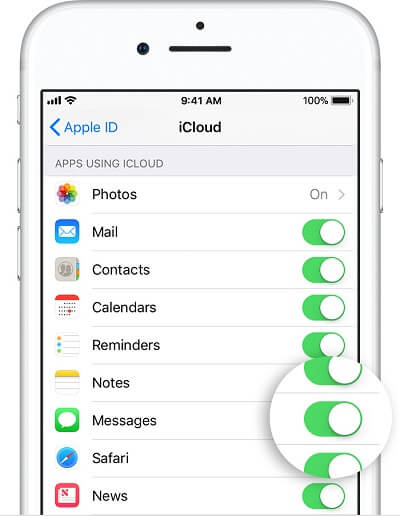
Это позволит вам хранить ваши сообщения в iCloud. Однако, если вы используете более старую версию, вам необходимо включить опцию резервного копирования iCloud. Резервная копия iCloud будет включать ваши текстовые сообщения, MMS и iMessages.
Для устройств под управлением iOS 11.3 и более ранних версий ОС
- Чтобы включить резервное копирование iCloud, разблокируйте устройство и перейдите в «Настройки» > «iCloud».
- Перейдите к опции «Резервное копирование» и включите опцию «Резервное копирование iCloud».
- Чтобы немедленно сделать резервную копию, нажмите кнопку «Создать резервную копию сейчас». Отсюда вы также можете запланировать резервное копирование iCloud.

После выполнения этих шагов вы сможете включить резервное копирование сообщений iCloud. Поэтому ваши текстовые сообщения, а также сообщения iMessages будут храниться в iCloud в безопасности.
Часть 2. Как просматривать текстовые сообщения/iMessages в iCloud?
Хотя вы можете создавать резервные копии сообщений в iCloud, вы не можете просто просматривать свои сообщения с помощью любого собственного решения. Это связано с тем, что сообщения являются частью резервное копирование ICloud. Резервную копию iCloud можно извлечь на ваше устройство, только предварительно сбросив ее. Поэтому вы можете использовать сторонний инструмент, например DrFoneTool – восстановление данных (iOS) просматривать и восстановить ваши сообщения. Это очень полезный инструмент, который может восстановить потерянный или удаленный контент с вашего iPhone. Кроме того, вы можете восстановить данные из iCloud or резервное копирование ITunes выборочно.
Примечание. Из-за ограничения файлов, синхронизированных с iCloud. теперь вы можете восстановить файлы, синхронизированные с iCloud, включая контакты, видео, фотографии, заметки и напоминания.
Инструмент чрезвычайно прост в использовании и не требует какого-либо предварительного технического опыта. Поскольку он обеспечивает предварительный просмотр синхронизированных файлов iCloud, вы можете выборочно восстановить их без перезагрузки устройства. Доступный для Windows и Mac, он совместим со всеми ведущими устройствами iOS.

DrFoneTool – восстановление данных (iOS)
Выборочный просмотр и загрузка сообщений из резервной копии iCloud
- Предоставьте три способа восстановления данных iPhone.
- Сканируйте устройства iOS, чтобы восстановить фотографии, видео, контакты, сообщения, заметки и т. д.
- Извлечение и предварительный просмотр всего содержимого в файлах резервного копирования iCloud / iTunes.
- Выборочно восстанавливайте то, что вы хотите, из резервной копии iCloud/iTunes на свое устройство или компьютер.
- Совместимость с последними моделями iPhone.
Выполните следующие действия, чтобы просмотреть текстовые сообщения в iCloud:
- Запустите инструментарий DrFoneTool в своей системе и выберите модуль «Восстановление данных» на экране приветствия.

- Подключите свой телефон к системе, если хотите, и выберите опцию «Восстановить данные iOS», чтобы начать процесс.

- Нажмите «Восстановить из резервной копии iCloud» на левой панели. Войдите в свою учетную запись iCloud, указав правильные учетные данные.

- Интерфейс отобразит все сохраненные файлы резервных копий iCloud с их основными данными. Выберите файл резервной копии iCloud, который вы хотите загрузить.

- Когда появится следующее всплывающее окно, убедитесь, что вы включили сообщения и вложения сообщений. Нажмите кнопку «Далее», чтобы загрузить резервные сообщения iCloud.

- В кратчайшие сроки приложение загрузит выбранные данные из резервной копии iCloud и отобразит их по категориям. Вы можете перейти к соответствующей опции на левой панели и просмотреть извлеченные сообщения, а также их вложения.
- Выберите сообщения и вложения по вашему выбору и восстановите их в вашей системе.

Как видите, DrFoneTool – Data Recovery (iOS) может помочь вам не только просматривать сообщения и вложения из резервной копии iCloud, но и выборочно восстанавливать их.
Часть 3. Часто задаваемые вопросы о сообщениях резервного копирования iCloud
Чтобы помочь вам лучше понять сообщения резервного копирования iCloud, мы ответили на некоторые распространенные вопросы, которые задают наши читатели.
3.1 Могу ли я просматривать и проверять текстовые сообщения/iMessages в iCloud онлайн?
Нет. На данный момент нет возможности просматривать ваши текстовые сообщения или iMessages в iCloud онлайн. Это связано с тем, что у Apple нет отдельного интерфейса для отображения сообщений, сохраненных в iCloud. Чтобы узнать, как просматривать текстовые сообщения в iCloud, вы можете использовать стороннее средство для извлечения резервных копий, например DrFoneTool — Data Recovery (iOS). Он имеет удобный интерфейс, который обеспечивает хорошо классифицированное представление сообщений iCloud.
3.2 Как просматривать iMessages на ПК или Mac?
Чтобы просматривать сообщения iCloud на вашем Mac, вам необходимо обновить его до последней версии и запустить приложение «Сообщения». Просто зайдите в его настройки и выберите свою учетную запись. Отсюда вы можете включить опцию «Сообщения в iCloud». После этого вы можете легко получить доступ к своим сообщениям на своем Mac.

3.3 Могу ли я восстановить удаленные текстовые сообщения из iCloud?
Вы можете восстановить удаленные текстовые сообщения из iCloud, если заранее сделали их резервную копию. После этого вы можете восстановить резервную копию iCloud на свое устройство. Однако для этого вам придется перезагрузить устройство.
Кроме того, вы можете использовать инструмент восстановления данных, такой как DrFoneTool — Data Recovery (iOS), чтобы восстановить потерянный и удаленный контент с вашего iPhone. Инструмент восстановит удаленные сообщения с вашего iPhone и позволит вам восстановить их непосредственно на устройстве iOS или на вашем компьютере.

3.4 Что мы можем просматривать и проверять в iCloud?
Хотя вы не можете просматривать сообщения в iCloud онлайн, есть много других вещей, которые вы можете проверить. Например, вы можете просматривать свои контакты, почту, календари, фотографии, заметки, напоминания и другой важный контент. Вы также можете найди свой айфон удаленно через свой сайт.

Руководство, безусловно, сможет ответить на ваши вопросы, например, как просматривать текстовые сообщения в iCloud или как сохранить текстовые сообщения в iCloud. Таким образом, вы можете просто сделать резервную копию сообщений iCloud и сохранить их в безопасности. Кроме того, вы можете обновить свое устройство до iOS 11.4, чтобы попробовать новейшую функцию «Сообщения в iCloud». Кроме того, чтобы извлечь резервную копию iCloud, вы также можете попробовать DrFoneTool — Восстановление данных (iOS). Это замечательное средство для извлечения резервных копий, которое позволит вам быстро просматривать и восстанавливать сообщения из резервной копии iCloud.
последние статьи

